
[Resolvido] Como imprimir mensagens do WhatsApp do WhatsApp Web, Android ou iPhone

"Perdi minha mãe em janeiro, e ler suas mensagens de WhatsApp pode me trazer um leve conforto. Estou realmente com medo de perdê-los, especialmente quando recebo um novo telefone, e estou me perguntando se há uma maneira de imprimi-los. Existe algum serviço especial que possa fazer isso? Obrigado."
- Reddit.com
Há momentos em que você precisa imprimir mensagens de WhatsApp, seja para fornecer provas preciosas para fins legais ou para guardar as belas lembranças para sempre. Independentemente dos motivos, é possível imprimir mensagens do WhatsApp? E como imprimir mensagens do WhatsApp do Android ou iPhone? Você pode percorrer este guia.

Parte 1. Você pode imprimir mensagens do WhatsApp?
Parte 2. Como imprimir mensagens do WhatsApp no iPhone
Parte 3. Como imprimir mensagens do WhatsApp de Android
Sim. Você pode imprimir mensagens do WhatsApp com o recurso de bate-papo de exportação do WhatsApp, que é simples e gratuito e não precisa de software ou aplicativos extras. Além disso, existem outras maneiras possíveis de imprimir mensagens do WhatsApp, como capturas de tela, aplicativos de terceiros, etc.
Esta parte apresentará as três maneiras mais eficazes de imprimir mensagens do WhatsApp em um iPhone. Se você estiver usando um iPhone, confira estes métodos.
WhatsApp Transfer é uma ferramenta útil que pode fazer backup, transferir e imprimir mensagens do WhatsApp a partir do seu iPhone. Mais do que isso, você também pode verificar os backups do WhatsApp diretamente e fazer backup do histórico do LINE/Kik/Viber/WeChat no computador.
Os destaques do WhatsApp Transfer:
Como posso imprimir minhas mensagens do WhatsApp do meu iPhone?
1. Faça backup de mensagens do WhatsApp do seu iPhone para o computador.
Instale e execute o WhatsApp Transfer no seu computador. Em seguida, clique em WhatsApp Transfer > WhatsApp > Backup de mensagens do WhatsApp e conecte seu iPhone ao computador.

Uma vez conectado, o processo de backup será iniciado automaticamente. Aguarde até que o processo seja concluído.

2. Veja o backup do WhatsApp.
Quando o backup estiver concluído, toque no botão Exibir para verificar o arquivo de backup.

Se houver mais de um arquivo de backup, pressione o botão Exibir ao lado do arquivo de backup que você deseja exibir.

3. Imprima as mensagens do WhatsApp em PDF.
Clique em WhatsApp no painel esquerdo, selecione um nome de contato no meio e marque as mensagens que deseja imprimir. Em seguida, clique no botão Imprimir ao lado da barra de pesquisa, visualize a página e redefina as configurações de impressão. Mais tarde, verifique se o computador está conectado a uma impressora e imprima as mensagens do WhatsApp em PDF.

Leitura adicional:
Como restaurar o histórico do WhatsApp do iCloud para Android?
Como imprimir mensagens de texto de Android? (Passos claros)
Você também pode exportar mensagens do WhatsApp do seu iPhone para o Google Drive antes de imprimi-las no seu computador.
Como tirar a impressão de mensagens do WhatsApp via Google Drive?
1. Inicie o WhatsApp no seu iPhone e clique no ícone de engrenagem na parte inferior.
2. Clique em Chats > Export Chat > selecione o chat que deseja exportar e defina se deseja incluir mídia ou não. Depois, começará a exportar conversas do WhatsApp.
3. Quando o processo de exportação estiver concluído, ele pedirá que você o compartilhe. Escolha o Google Drive nas opções e selecione a conta do Gmail desejada para compartilhar mensagens do WhatsApp.
4. Visite o drive.google.com a partir de um navegador de computador e faça login com a mesma conta do Gmail que você usa para compartilhar o WhatsApp.
5. Toque em Meu Drive > selecione o bate-papo do WhatsApp > abra o bate-papo > toque no botão Impressora na parte superior > defina as configurações de impressão > clique em Imprimir.
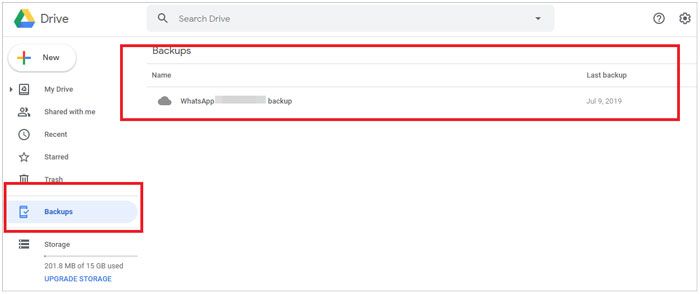
Saiba Mais: Se necessário, você pode seguir este tutorial para transferir fotos de mensagens de um dispositivo iOS para um computador.
Se você imprimir apenas várias mensagens do WhatsApp, poderá tirar uma captura de tela delas e imprimi-las rapidamente. Caso contrário, é complicado e frustrante tirar capturas de tela de uma grande quantidade de mensagens do WhatsApp.
Como obter uma impressão de mensagens do WhatsApp através de capturas de tela?
1. Execute o WhatsApp no seu iPhone e escolha as mensagens que deseja imprimir.
2. Pressione e segure os botões Home + Sleep/Wake juntos (iPhone 6/6 Plus/7/7 Plus/8/8 Plus) ou os botões Side + Volume Up simultaneamente (iPhone X e posterior) para tirar uma captura de tela.
3. Clique na miniatura da captura de tela no canto inferior esquerdo ou abra o aplicativo Fotos para escolher a captura de tela.
4. Clique no botão de seta para cima > Imprimir para imprimir a captura de tela diretamente se o seu iPhone estiver conectado a uma impressora. Ou, você também pode enviar a captura de tela para o seu computador via e-mail e imprimi-lo em seu computador.
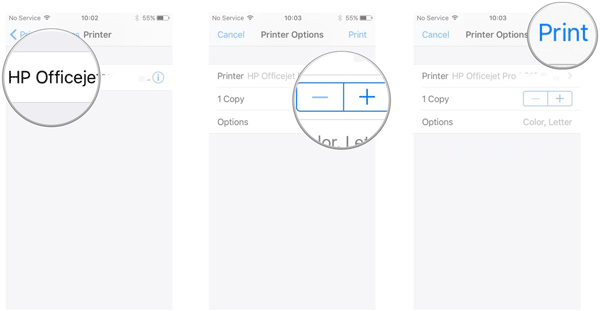
Leia também: Procurando uma maneira de recuperar arquivos PDF excluídos do WhatsApp? Aqui estão 4 maneiras eficientes para sua referência.
Abaixo estão duas maneiras viáveis de imprimir mensagens do WhatsApp em um telefone Android . Consulte as soluções a seguir se estiver usando um dispositivo Android .
Usar o Google Drive para imprimir mensagens do WhatsApp no Android e no iPhone é quase o mesmo. No entanto, existem algumas pequenas distinções específicas na interface.
Vamos ver como tirar um print do WhatsApp em Android dispositivos.
1. Abra o WhatsApp no seu telefone Android , navegue pelo tópico e selecione a conversa que deseja imprimir.
2. Clique nos três pontos verticais no canto superior direito > Mais > Exportar bate-papo > escolha Sem mídia no pop-up para exportar as mensagens como o arquivo .txt típico.
3. Selecione Google Drive na tela de compartilhamento rápido, confirme sua conta do Gmail e toque em Salvar.
4. Abra drive.google.com no seu PC e faça login com a mesma conta do Gmail.
5. Encontre e abra o arquivo .txt em Meu Drive e clique no botão Imprimir na parte superior para imprimi-lo imediatamente.

Leia mais:
Como recuperar contatos apagados do WhatsApp no Android? [Guia Completo]
O Samsung Smart Switch transfere mensagens do WhatsApp?
Você também pode salvar mensagens do WhatsApp em sua conta de e-mail para imprimir a cópia no computador.
Como imprimir mensagens do WhatsApp por e-mail?
1. Abra o WhatsApp no seu dispositivo Android e escolha a conversa que deseja imprimir.
2. Clique nos três pontos verticais no canto superior direito > Mais > Exportar bate-papo > sem mídia > e-mail.
3. Preencha os detalhes da conta de e-mail e envie o e-mail para si mesmo.
4. Faça login na sua conta de e-mail e senha no seu computador e baixe o arquivo .txt para sua área de trabalho.
5. Abra o arquivo .txt com o bloco de notas e exclua as mensagens que você não precisa.
6. Pressione e segure as teclas de atalho Ctrl + P juntas para imprimir o arquivo do seu PC.

Este guia explica como imprimir mensagens do WhatsApp a partir do seu iPhone ou Android para atender às demandas de diferentes usuários. Você pode escolher o seu caminho favorito de acordo.
Além disso, não é difícil descobrir que aplicativos de terceiros como o WhatsApp Transfer são muito mais fáceis de usar e práticos do que as opções padrão. Você pode fazer backup de todas as mensagens do WhatsApp para o computador para evitar a perda de dados e imprimir seletivamente as conversas necessárias, o que mata dois pássaros com uma cajadada só. Então, por que não experimentá-lo?
Artigos relacionados:
Como imprimir mensagens de texto do iPhone /Android para o tribunal?
Maneira definitiva de extrair mensagens de texto do backup do iPhone (Tutorial mais recente)
3 maneiras fáceis de como imprimir o registro de chamadas do telefone Android (dicas comprovadas)
Como pesquisar mensagens de texto no iPhone de seis maneiras sem complicações?
9 maneiras simples de exportar mensagens de texto do iPhone para PDF (passo-a-passo)
A melhor maneira de exportar mensagens de texto do Android para PDF (mais recente)

 Transferência iOS
Transferência iOS
 [Resolvido] Como imprimir mensagens do WhatsApp do WhatsApp Web, Android ou iPhone
[Resolvido] Como imprimir mensagens do WhatsApp do WhatsApp Web, Android ou iPhone





